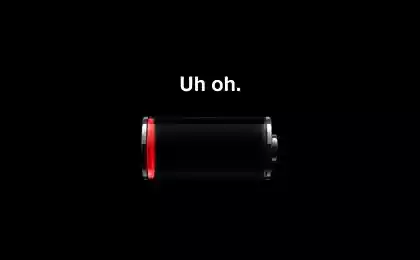170
El programador sabe cómo restablecer el iPhone a la configuración de fábrica, de modo que todo lo que necesita permanece en el teléfono
¡Hola a todos! En este artículo, quiero hablar en detalle sobre cómo restablecer tu iPhone o iPad a la configuración de fábrica. Puede ser que el teléfono o la tableta se congele. A veces el teléfono inteligente se niega a encenderse. En tales casos, puede intentar devolver la configuración de fábrica. Esto ayudará a establecer el teléfono inteligente para funcionar correctamente.

En primer lugar, me gustaría aclarar que este método funciona con el smartphone incluido, en el que puede desbloquear la pantalla. Tales manipulaciones con ajustes se realizan generalmente cuando usted necesita borrar datos personales antes de vender. Sin embargo, este método es útil en caso de que el teléfono empiece a disminuir o parpadear.

Bueno, vamos al proceso: Le diré paso a paso cómo restablecer la configuración correctamente. Por cierto, este algoritmo es adecuado para los usuarios de otros modelos de teléfonos. Después de todo, estos dispositivos son similares, lo que significa que la esencia debe ser la misma.

Primero, necesitas crear una copia de seguridad para datos importantes. Esto se puede hacer localmente, en un ordenador. Otra opción: subir datos a una copia en la nube en un servicio iCloud especial. De esta manera puedes protegerte de la pérdida de datos. También es fácil restaurarlos más tarde en el smartphone actual o nuevo.
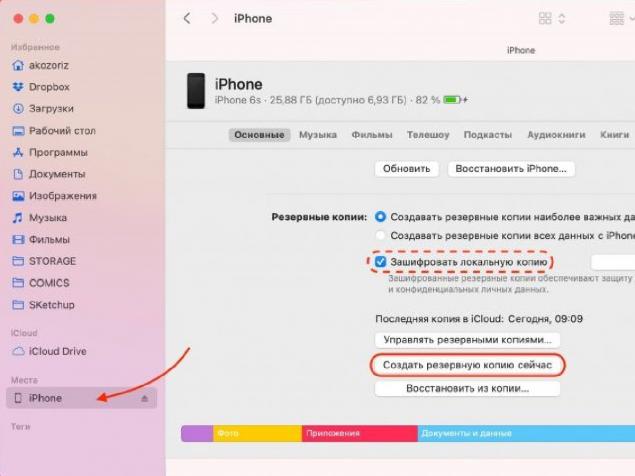
Cree una copia de seguridad en su computadora Primero necesitas conectar tu dispositivo a tu computadora. Para Windows, el programa iTunes es adecuado, y para macOS - el mismo iTunes, Catalina o Finder (para versiones posteriores). El programa puede solicitar introducir una contraseña, así como confirmar la solicitud de conexión. Introduzca la contraseña y haga clic en “confíe este ordenador” en la pantalla del iPhone.
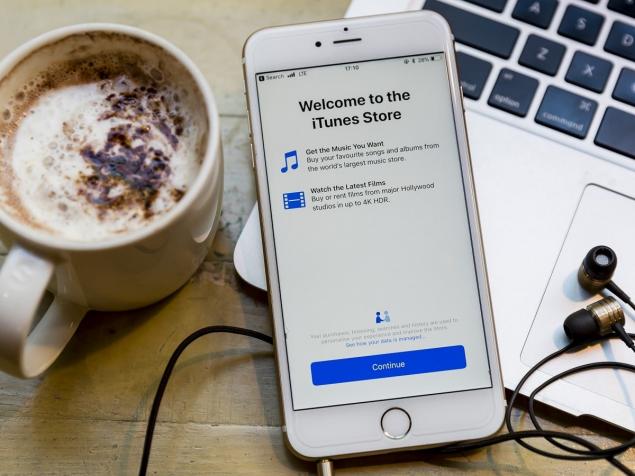
GettyImages Ahora necesitas elegir el gadget necesario en la barra lateral del programa. Luego haga clic en "Overview" o "Main" en la ventana principal. También en este lugar debe mostrar información básica sobre el dispositivo. Luego haga clic en el botón “Crear una copia de seguridad ahora”.
Además, si además necesita guardar la información de los programas de “Salud” y “Actividad”, también debe comprobar la casilla en el párrafo “Encriptar la copia de seguridad”. El sistema puede solicitar una contraseña especial: debe ser ingresado y recordado, pero es mejor escribir en alguna parte. Después de eso, simplemente siga las indicaciones del programa y espere tranquilamente hasta que complete la copia de seguridad.
Cómo crear una copia de seguridad en iCloud Primero necesitas asegurarte de que el dispositivo móvil esté conectado a Internet. Luego vaya a “Configuración” – “Nombre del usuario” – iCloud. Si iOS 10.2 está instalado en un teléfono inteligente o tableta y antes, debe ir al fondo del menú y buscar el servicio de iCloud allí.
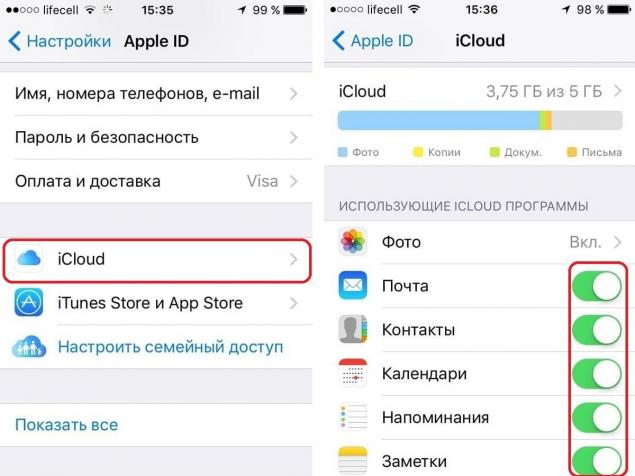
En segundo lugar, debe notar que los interruptores como Contactos, Calendario y otros servicios en el menú iCloud están activos. Entonces usted necesita desplazarse por la página y hacer clic en "ICloud Backup". Después de eso, la pantalla debe aparecer: usted tendrá que asegurarse de que el interruptor de "Retroceso en voz alta" se activa en él. Ahora necesita hacer clic en “Crear copia de seguridad”, esperar al sistema para completar el proceso.
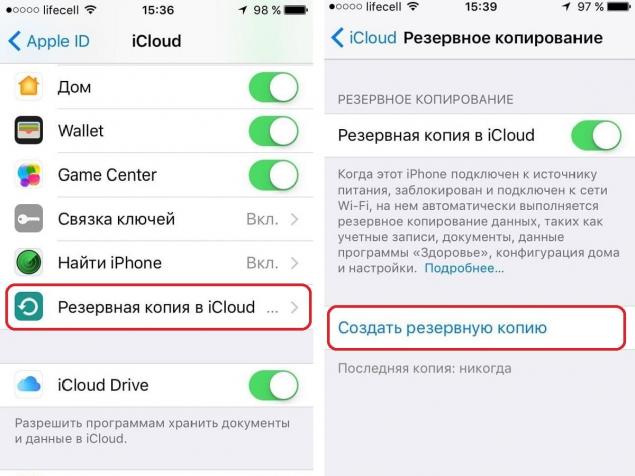
Aquí todo es muy sencillo: vaya al menú Ajustes, luego al Main, encuentre el elemento Reset. Ahora haga clic en "Errarar Contenido y Ajustes". También es necesario confirmar la eliminación de datos y esperar a que iOS complete el proceso. Además, el sistema puede pedir apagar la función “Find iPhone”. Esto se puede hacer en la sección Ajustes – Nombre de usuario – iCloud.
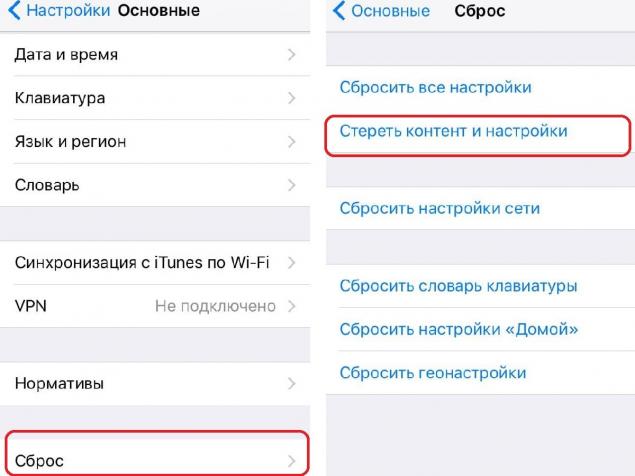
Luego se reiniciará el dispositivo y se pedirá a la pantalla que realice el ajuste, como cuando encienda primero el teléfono. Configura el teléfono: si todo funcionó, el reset se hizo con éxito! Espero que este material sea útil para los usuarios de iPhone o iPad. Si el reinicio habitual no solucionó el problema, recomendamos contactar con el centro de servicio adecuado. ¡Buena suerte!
Foto vista previa y artículo.

En primer lugar, me gustaría aclarar que este método funciona con el smartphone incluido, en el que puede desbloquear la pantalla. Tales manipulaciones con ajustes se realizan generalmente cuando usted necesita borrar datos personales antes de vender. Sin embargo, este método es útil en caso de que el teléfono empiece a disminuir o parpadear.

Bueno, vamos al proceso: Le diré paso a paso cómo restablecer la configuración correctamente. Por cierto, este algoritmo es adecuado para los usuarios de otros modelos de teléfonos. Después de todo, estos dispositivos son similares, lo que significa que la esencia debe ser la misma.

Primero, necesitas crear una copia de seguridad para datos importantes. Esto se puede hacer localmente, en un ordenador. Otra opción: subir datos a una copia en la nube en un servicio iCloud especial. De esta manera puedes protegerte de la pérdida de datos. También es fácil restaurarlos más tarde en el smartphone actual o nuevo.
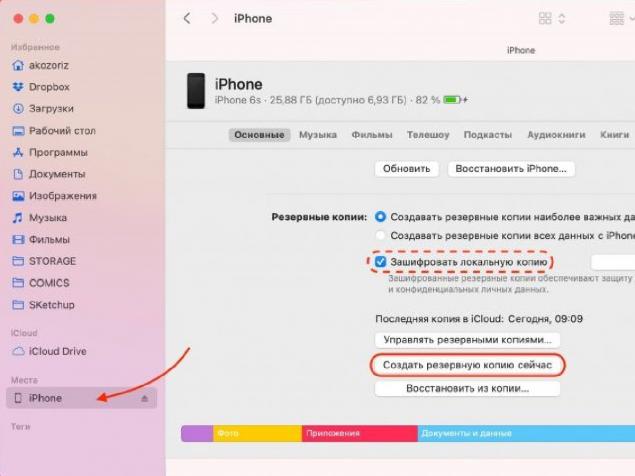
Cree una copia de seguridad en su computadora Primero necesitas conectar tu dispositivo a tu computadora. Para Windows, el programa iTunes es adecuado, y para macOS - el mismo iTunes, Catalina o Finder (para versiones posteriores). El programa puede solicitar introducir una contraseña, así como confirmar la solicitud de conexión. Introduzca la contraseña y haga clic en “confíe este ordenador” en la pantalla del iPhone.
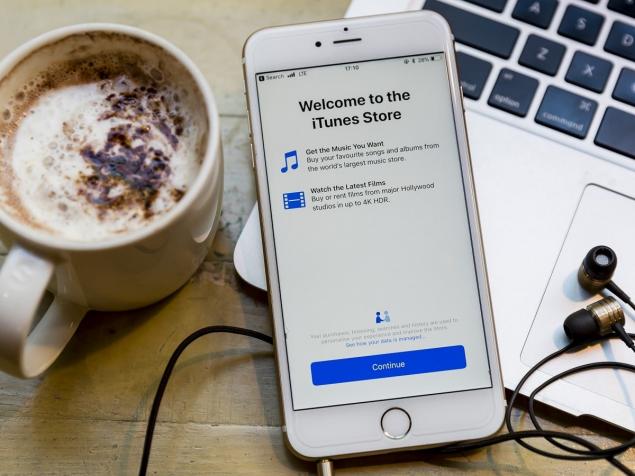
GettyImages Ahora necesitas elegir el gadget necesario en la barra lateral del programa. Luego haga clic en "Overview" o "Main" en la ventana principal. También en este lugar debe mostrar información básica sobre el dispositivo. Luego haga clic en el botón “Crear una copia de seguridad ahora”.
Además, si además necesita guardar la información de los programas de “Salud” y “Actividad”, también debe comprobar la casilla en el párrafo “Encriptar la copia de seguridad”. El sistema puede solicitar una contraseña especial: debe ser ingresado y recordado, pero es mejor escribir en alguna parte. Después de eso, simplemente siga las indicaciones del programa y espere tranquilamente hasta que complete la copia de seguridad.
Cómo crear una copia de seguridad en iCloud Primero necesitas asegurarte de que el dispositivo móvil esté conectado a Internet. Luego vaya a “Configuración” – “Nombre del usuario” – iCloud. Si iOS 10.2 está instalado en un teléfono inteligente o tableta y antes, debe ir al fondo del menú y buscar el servicio de iCloud allí.
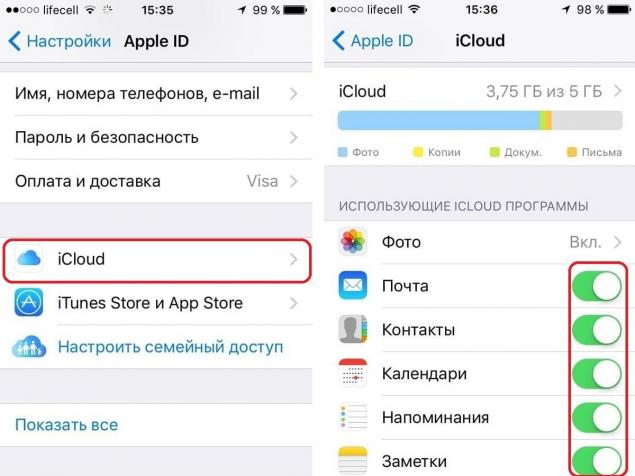
En segundo lugar, debe notar que los interruptores como Contactos, Calendario y otros servicios en el menú iCloud están activos. Entonces usted necesita desplazarse por la página y hacer clic en "ICloud Backup". Después de eso, la pantalla debe aparecer: usted tendrá que asegurarse de que el interruptor de "Retroceso en voz alta" se activa en él. Ahora necesita hacer clic en “Crear copia de seguridad”, esperar al sistema para completar el proceso.
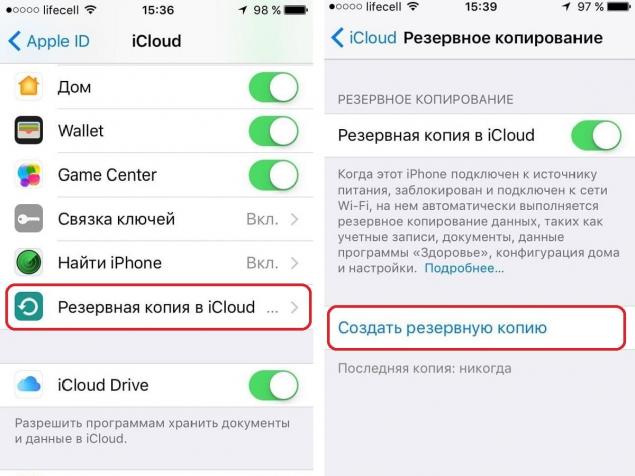
Aquí todo es muy sencillo: vaya al menú Ajustes, luego al Main, encuentre el elemento Reset. Ahora haga clic en "Errarar Contenido y Ajustes". También es necesario confirmar la eliminación de datos y esperar a que iOS complete el proceso. Además, el sistema puede pedir apagar la función “Find iPhone”. Esto se puede hacer en la sección Ajustes – Nombre de usuario – iCloud.
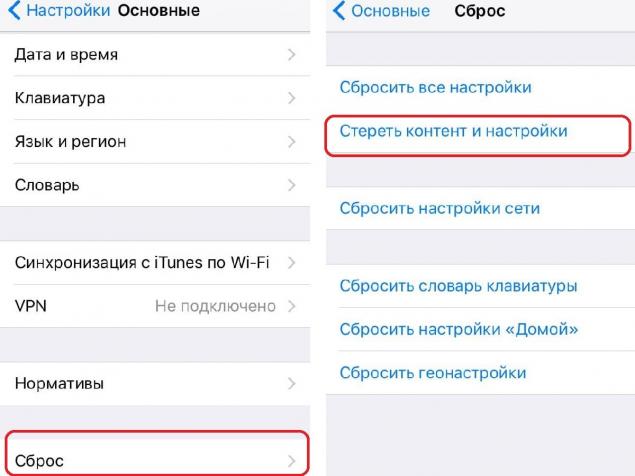
Luego se reiniciará el dispositivo y se pedirá a la pantalla que realice el ajuste, como cuando encienda primero el teléfono. Configura el teléfono: si todo funcionó, el reset se hizo con éxito! Espero que este material sea útil para los usuarios de iPhone o iPad. Si el reinicio habitual no solucionó el problema, recomendamos contactar con el centro de servicio adecuado. ¡Buena suerte!
Foto vista previa y artículo.
Lo que hizo que el príncipe Harry y Meghan Markle se retiraran de las redes sociales
¿Por qué darle a su hijo una habitación separada es un desservicio